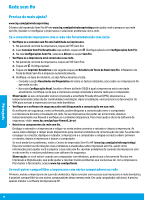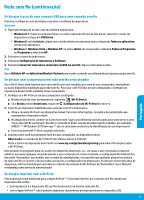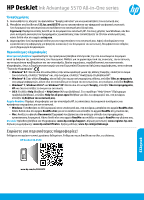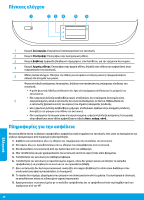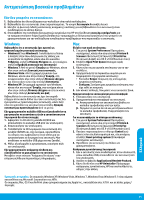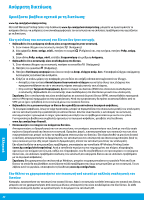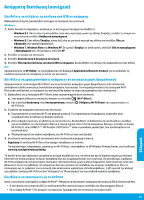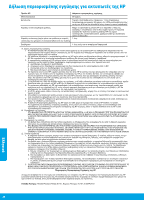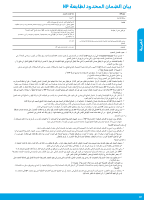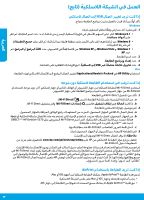HP DeskJet Ink Advantage 5570 Getting Started Guide - Page 21
Αντιμετώπιση βασικών προβλημάτων
 |
View all HP DeskJet Ink Advantage 5570 manuals
Add to My Manuals
Save this manual to your list of manuals |
Page 21 highlights
1 2 3 4 HP www.hp.com/go/tools για Windows Windows 8.1 και Windows 8 Windows 7 Windows Windows Vista Windows Windows XP Windows USB 1 CD CD/DVD και USB 2 3 CD CD/DVD USB 4 Mac 1 System Preferences Printers & Scanners Print & Fax OS X v10.8 Mountain Lion]. 2 Open Print Queue 3 4 5 1 2 1 System Preferences Printers & Scanners Print & Fax OS X v10.8 Mountain Lion]. 2 Control Reset printing system 3 1 USB 2 Applications/Hewlett-Packard. 3 HP Uninstaller HP Windows XP, Windows Vista, Windows 7, Windows 8 και Windows 8.1 Microsoft Corporation Mac, OS X και AirPrint Apple Inc 21
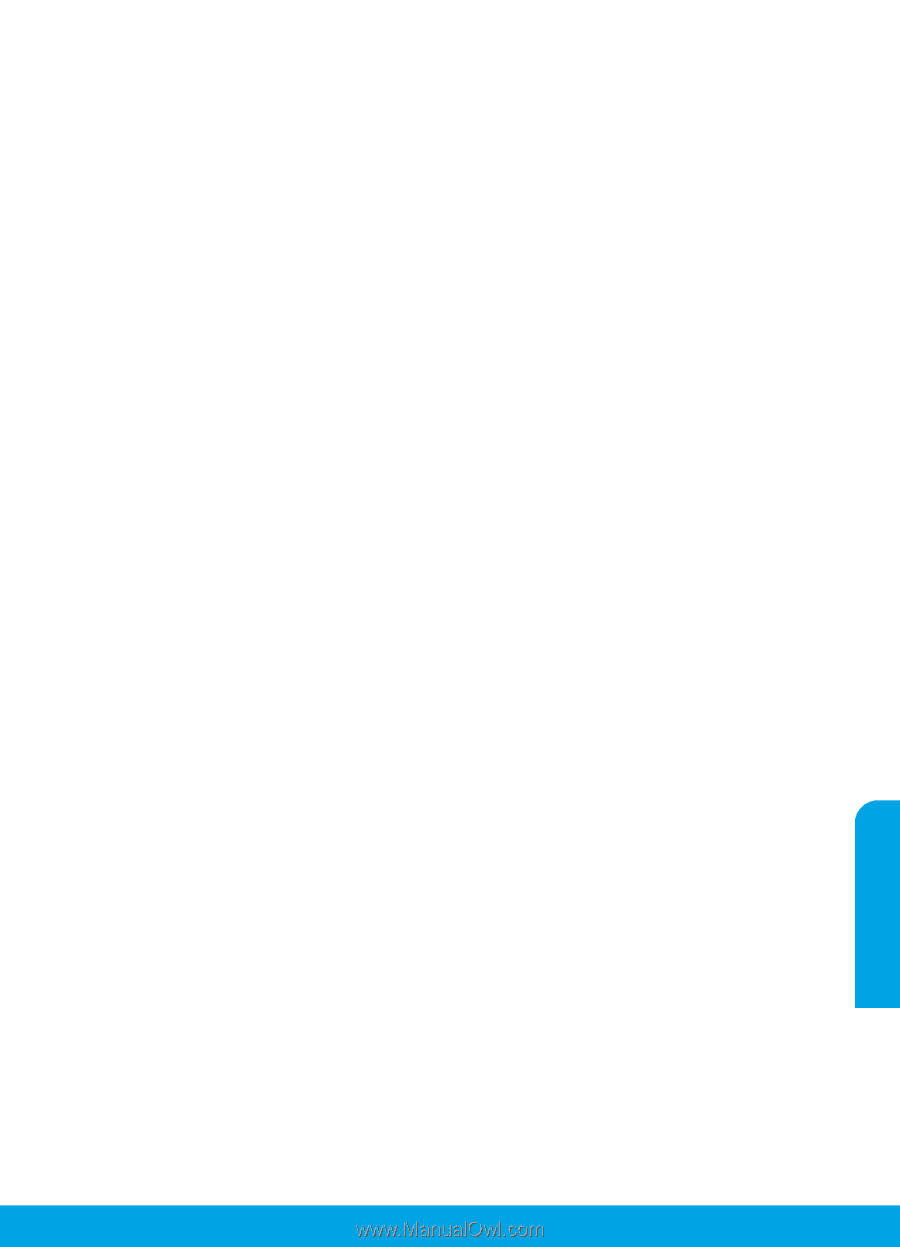
21
Mac
Windows
Αντιμετώπιση βασικών προβλημάτων
Εάν δεν μπορείτε να εκτυπώσετε:
1.
Βεβαιωθείτε ότι όλα τα βύσματα των καλωδίων είναι καλά συνδεδεμένα.
2.
Βεβαιωθείτε ότι ο εκτυπωτής είναι ενεργοποιημένος. Το κουμπί
Λειτουργία
θα ανάβει λευκό.
3.
Ελέγξτε τη φωτεινή ένδειξη κατάστασης ασύρματης σύνδεσης για να βεβαιωθείτε ότι ο εκτυπωτής είναι
συνδεδεμένος σε κάποιο δίκτυο.
4.
Επισκεφθείτε την τοποθεσία διαγνωστικών εργαλείων της HP στη διεύθυνση
www.hp.com/go/tools
για
να πραγματοποιήσετε λήψη δωρεάν βοηθητικών προγραμμάτων διάγνωσης (εργαλείων) που μπορείτε να
χρησιμοποιήσετε για την επιδιόρθωση συνηθισμένων προβλημάτων που παρουσιάζει ο εκτυπωτής.
Βεβαιωθείτε ότι ο εκτυπωτής έχει οριστεί ως
η προεπιλεγμένη συσκευή εκτύπωσης:
•
Windows 8.1
και
Windows 8
: Τοποθετήστε το δείκτη
ή πατήστε στην πάνω δεξιά γωνία της οθόνης για
να ανοίξετε τα σύμβολα, κάντε κλικ στο εικονίδιο
Ρυθμίσεις
, επιλέξτε
Πίνακας Ελέγχου
και, στη συνέχεια,
επιλέξτε
Προβολή συσκευών και εκτυπωτών
.
•
Windows 7
: Από το μενού
Έναρξη
των Windows, κάντε
κλικ στην επιλογή
Συσκευές και εκτυπωτές
.
•
Windows Vista
: Από τη γραμμή εργασιών των
Windows, κάντε κλικ στην επιλογή
Έναρξη
, στη
συνέχεια κάντε κλικ στην επιλογή
Πίνακας ελέγχου
και έπειτα κάντε κλικ στην επιλογή
Εκτυπωτής
.
•
Windows XP
: Στη γραμμή εργασιών των Windows,
κάντε κλικ στο κουμπί
Έναρξη
, στη συνέχεια κάντε
κλικ στην επιλογή
Πίνακας ελέγχου
και έπειτα κάντε
κλικ στην επιλογή
Εκτυπωτές και φαξ
.
Βεβαιωθείτε ότι ο εκτυπωτής σας έχει ένα σημάδι
ελέγχου στον κύκλο δίπλα του. Εάν ο εκτυπωτής σας δεν
έχει οριστεί ως προεπιλεγμένος εκτυπωτής, κάντε δεξί
κλικ στο εικονίδιο του εκτυπωτή και επιλέξτε
Ορισμός
εκτυπωτή ως προεπιλεγμένου
από το μενού.
Ελέγξτε την ουρά εκτύπωσης:
1.
Στο μενού
System Preferences
(Προτιμήσεις
συστήματος), κάντε κλικ στην επιλογή
Printers &
Scanners
(Εκτυπωτές & Σαρωτές) [
Print & Fax
(Εκτύπωση & φαξ) στο OS X v10.8 Mountain Lion].
2.
Επιλέξτε
Open Print Queue
(Άνοιγμα ουράς
εκτύπωσης).
3.
Κάντε κλικ σε μια εργασία εκτύπωσης για να την
επιλέξετε.
4.
Χρησιμοποιήστε τα παρακάτω κουμπιά για να
διαχειριστείτε την εργασία εκτύπωσης:
• Εικονίδιο
Άκυρο
: Ακύρωση της επιλεγμένης
εργασίας εκτύπωσης.
•
Συνέχιση
: Συνέχιση μιας εργασίας εκτύπωσης που
είχε τεθεί σε αναμονή.
5.
Εάν κάνατε αλλαγές, δοκιμάστε να εκτυπώσετε ξανά.
Πραγματοποιήστε επανεκκίνηση και επαναφορά:
1.
Επανεκκινήστε τον υπολογιστή.
2.
Πραγματοποιήστε επαναφορά του εκτυπωτή.
α.
Απενεργοποιήστε τον εκτυπωτή και βγάλτε το
καλώδιο τροφοδοσίας από την πρίζα.
β.
Περιμένετε για ένα λεπτό και μετά ξανασυνδέστε
το καλώδιο τροφοδοσίας. Ενεργοποιήστε τον
εκτυπωτή.
Εμπορικές ονομασίες:
Οι ονομασίες Windows XP, Windows Vista, Windows 7, Windows 8 και Windows 8.1 είναι σήματα
κατατεθέντα της Microsoft Corporation στις ΗΠΑ.
Οι ονομασίες Mac, OS X και AirPrint είναι εμπορικά σήματα της Apple Inc., κατατεθέντα στις Η.Π.Α. και σε άλλες χώρες/
περιοχές.
Εάν χρησιμοποιείτε καλώδιο USB και εξακολουθείτε να
μην μπορείτε να εκτυπώσετε ή εάν η εγκατάσταση του
λογισμικού δεν είναι επιτυχής:
1.
Αφαιρέστε το CD από τη μονάδα CD/DVD και
αποσυνδέστε το καλώδιο USB από τον υπολογιστή.
2.
Επανεκκινήστε τον υπολογιστή.
3.
Τοποθετήστε το CD λογισμικού του εκτυπωτή στη
μονάδα CD/DVD και, στη συνέχεια, ακολουθήστε
τις οδηγίες που εμφανίζονται στην οθόνη για να
εγκαταστήσετε το λογισμικό του εκτυπωτή. Μην
συνδέσετε το καλώδιο USB μέχρι να σας ζητηθεί.
4.
Μόλις ολοκληρωθεί η εγκατάσταση, εκκινήστε πάλι
τον υπολογιστή.
Εάν χρησιμοποιείτε ασύρματη σύνδεση και
εξακολουθείτε να μην μπορείτε να εκτυπώσετε:
Μεταβείτε στην ενότητα "Ασύρματη δικτύωση" στην
επόμενη σελίδα για περισσότερες πληροφορίες.
Κατάργηση εγκατάστασης λογισμικού:
1.
Εάν ο εκτυπωτής είναι συνδεδεμένος στον υπολογιστή
μέσω καλωδίου USB, αποσυνδέστε τον εκτυπωτή από
τον υπολογιστή.
2.
Ανοίξτε το φάκελο
Applications/Hewlett-Packard
.
3.
Κάντε διπλό κλικ στο
HP Uninstaller
(Πρόγραμμα
κατάργησης εγκατάστασης HP) και ακολουθήστε τις
οδηγίες στην οθόνη.
Για να επαναφέρετε το σύστημα εκτύπωσης:
1.
Στο μενού
System Preferences
(Προτιμήσεις
συστήματος), κάντε κλικ στην επιλογή
Printers &
Scanners
(Εκτυπωτές & Σαρωτές) [
Print & Fax
(Εκτύπωση & φαξ) στο OS X v10.8 Mountain Lion].
2.
Πατήστε παρατεταμένα το πλήκτρο
Control
ενώ
κάνετε κλικ στη λίστα αριστερά και, στη συνέχεια,
επιλέξτε
Reset printing system
(Επαναφορά
συστήματος εκτύπωσης).
3.
Προσθέστε τον εκτυπωτή που θέλετε να
χρησιμοποιήσετε.
Ελληνικά